Po raz pierwszy wprowadzony w iPadOS 15, Quick Note to funkcja powszechnie doceniana przez użytkowników iPada ze względu na możliwość robienia notatek w dowolnym miejscu. W systemie iOS 16 firma Apple wprowadziła tę funkcję do iPhone’a z funkcją iOS 16, a jeśli nie wiesz, czym jest Quick Note i jak korzystać z tej funkcji, czytaj dalej.
Co to szybka notatka?
Szybkie notatki zostały wprowadzone w iPadOS 15 i macOS Monterey w aplikacji Notatki. Korzystając z tej funkcji, możesz dodawać pomysły i łącza w dowolnym miejscu na iPadzie i Macu. Od momentu wydania szybkie notatki są powszechnie doceniane za łatwość użytkowania. W systemie iOS 16 firma Apple dodała go teraz nawet dla użytkowników iPhone’a.
Jak włączyć szybkie notatki na iPhonie za pomocą Centrum sterowania
Najłatwiejszy sposób uzyskania dostępu Szybkie notatki z dowolnego miejsca na iPhonie można dodać do Centrum sterowania. I w tym celu:
Otwórz Ustawienia.Kliknij Centrum sterowania.Przewiń w dół do WIĘCEJ KONTROLI i kliknij ikonę+ obok Szybkiej notatki.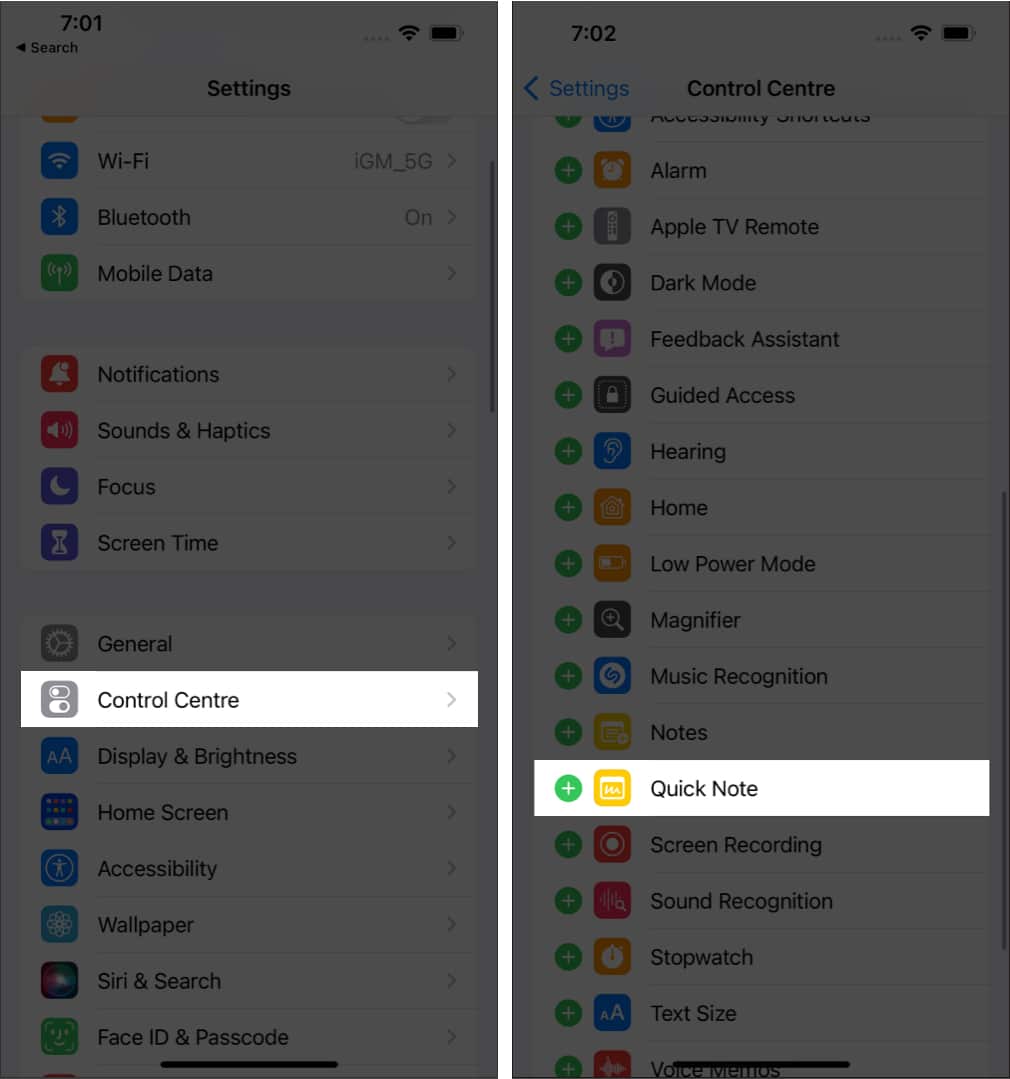
Pomyślnie dodałeś szybką notatkę do Control Center. Jeśli chcesz zmienić jego położenie, otwórz Ustawienia → Centrum sterowania, a następnie w DOŁĄCZONEJ ELEMENTACH STEROWANIA dotknij i przytrzymaj trzy linie obok Szybkiej notatki i odpowiednio ją przeciągnij.
Uzyskaj dostęp do szybkich notatek w iOS 16 z Control Center
Otwórz Centrum sterowania. Kliknij ikonę Szybka notatka . Zanotuj swoje przemyślenia i dotknij Zapisz w prawym górnym rogu.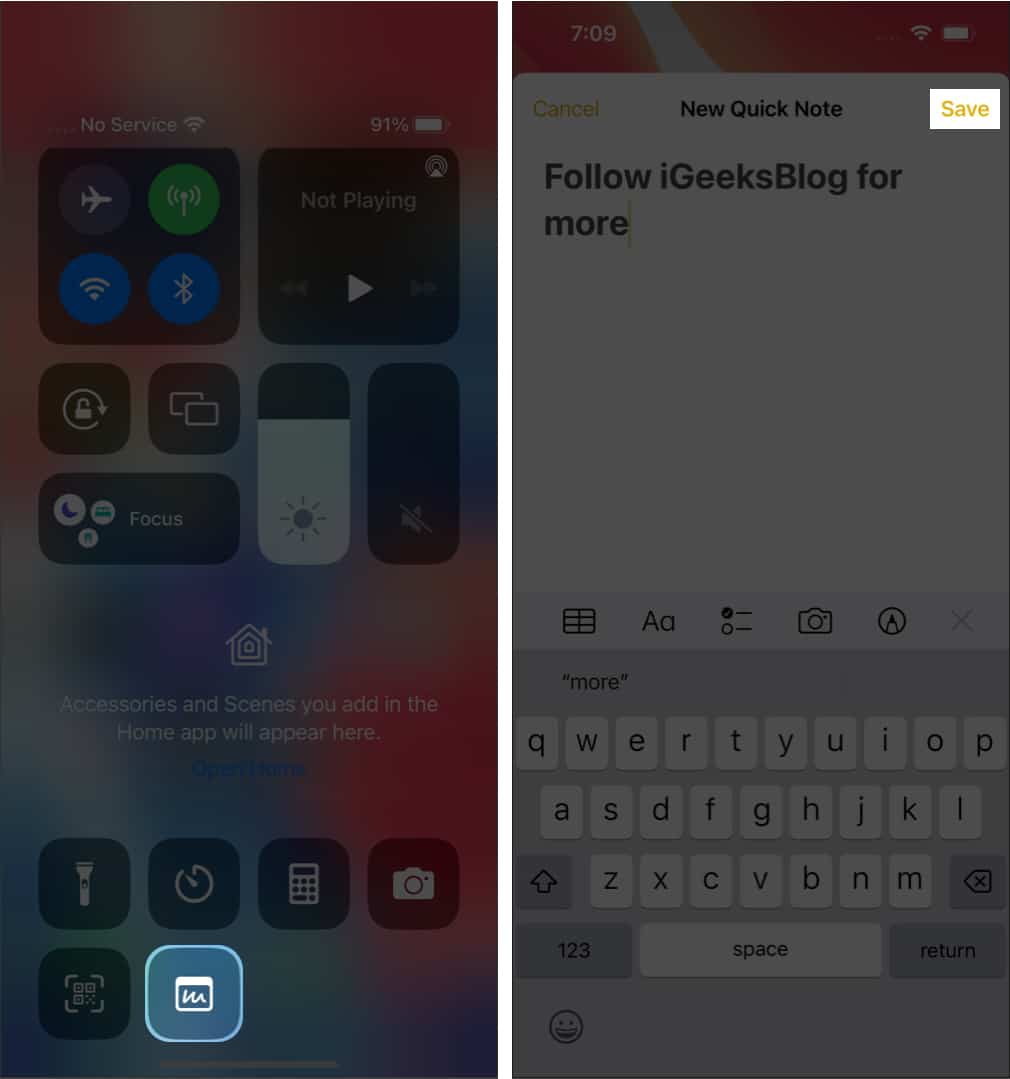
Zapisz link do strony internetowej w szybkiej notatce na iPhonie
Jeśli surfujesz po Internecie w przeglądarkach takich jak Safari lub Chrome i chcesz dodać dowolne linki do szybkiej notatki, możesz to zrobić z samej przeglądarki. Oto jak:
otwórz stronę internetową i kliknij udostępnij u dołu.
Pozycja przycisku udostępniania zmienia się w zależności od przeglądarki. Kliknij Dodaj do szybkiej notatki.
W przypadku innych przeglądarek będzie to Nowa szybka notatka.Opcjonalnie: dodaj notatkę pod linkiem.Kliknij Zapisz.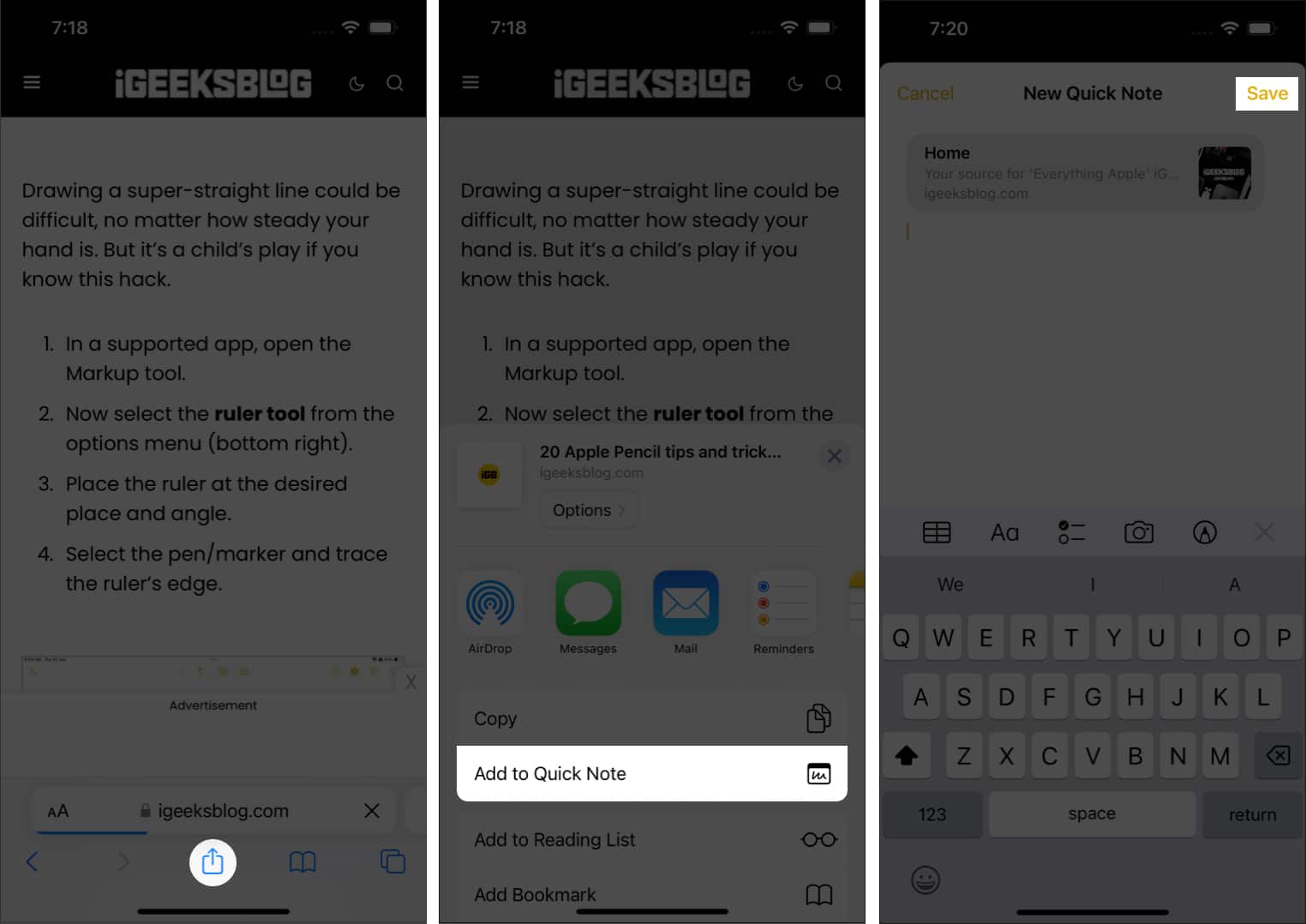
Użyj szybkiej notatki, aby zapisz tekst
Jeśli nie chcesz udostępniać łącza do artykułu, ale tylko część tekstu na stronie internetowej w szybkiej notatce, wykonaj następujące czynności:
Otwórz strona internetowa, z której chcesz udostępnić tekst.Dotknij i przytrzymaj, aby wybrać narzędzie wyboru, a następnie wybierz tekst, który chcesz.Dotknij ikony > i wybierz Nowa szybka notatka. W Szybkich notatkach wprowadź niezbędne zmiany i kliknij Zapisz.
Utwórz szybką notatkę z dowolnej aplikacji
Kiedy Apple powiedział, że możesz utworzyć szybką notatkę z dowolnego miejsca na iPhonie, mieli na myśli to. Możesz udostępniać łącza lub aplikacje z App Store do Quick Note. Wszystko, co musisz zrobić, to kliknąć Udostępnij i wybrać Dodaj do szybkiej notatki. W niektórych aplikacjach ta opcja będzie dostępna dopiero po wybraniu Udostępnij przez.
Dostęp do wszystkich szybkich notatek na iPhonie
Otwórz >Notatki na iPhonie.Kliknij Szybkie notatki.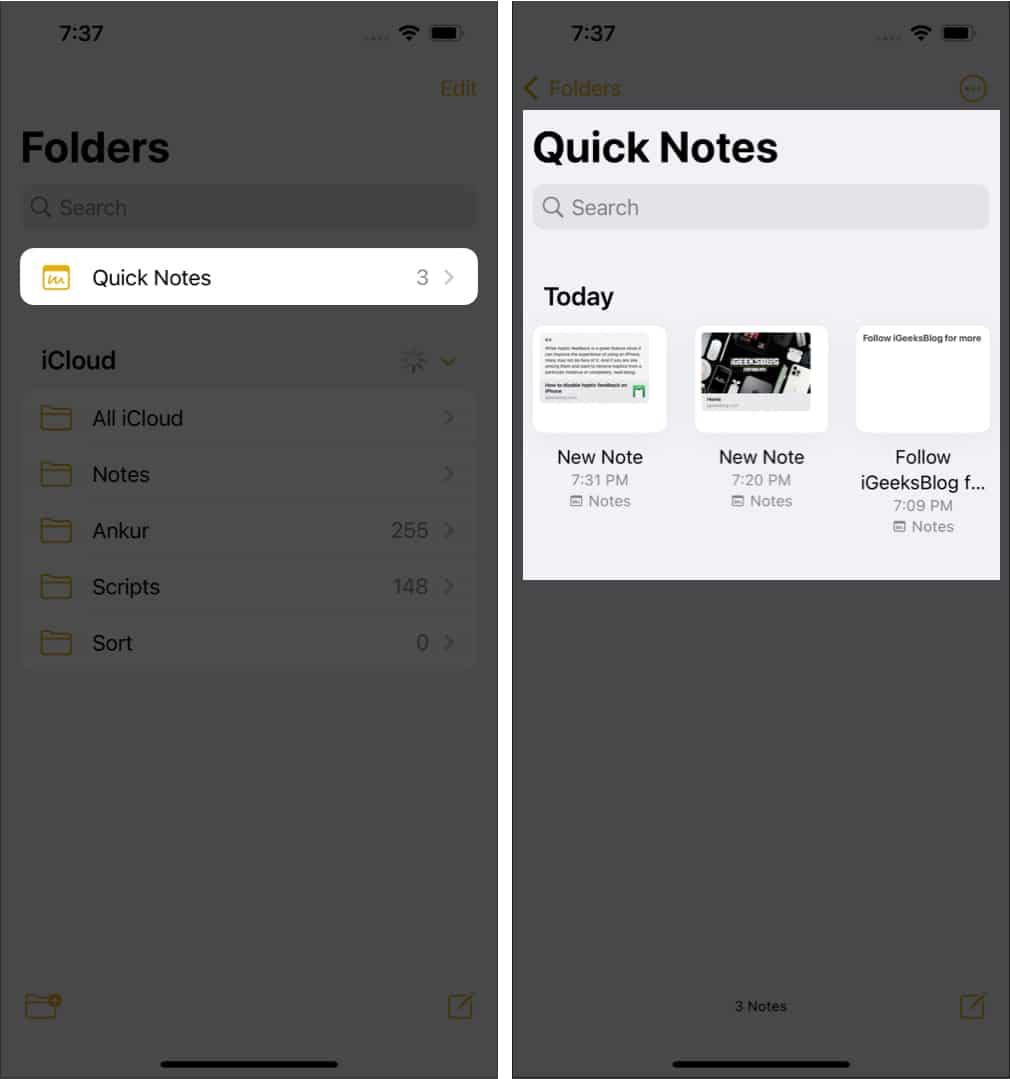
Tutaj możesz wprowadzać zmiany w notatkach, udostępniać je, a nawet usuwać zgodnie z własnym wyborem.
Najczęściej zadawane pytania
P. Jak wyłączyć szybkie notatki na iPhonie?
Chociaż nie ma opcji całkowitego usunięcia szybkiej notatki z iPhone’a, możesz ją usunąć z Centrum sterowania. Aby to zrobić, otwórz Ustawienia → Centrum sterowania → w sekcji DOŁĄCZONE ELEMENTY STEROWANIA, kliknij – znak obok Szybka uwaga → kliknij Usuń.
P. Jaka jest różnica między notatkami a szybkimi notatkami?
Aby dodać notatkę, musisz otworzyć aplikację Notatka. Podczas gdy możesz udostępnić szybką notatkę z dowolnego miejsca i dowolnej aplikacji na swoim iPhonie.
P. Gdzie są przechowywane szybkie notatki Apple?
Szybkie notatki są przechowywane w aplikacji Notatka. Możesz uzyskać do nich dostęp, otwierając aplikację Notatki → wybierając Szybkie notatki.
To wszystko!
Dając funkcję szybkich notatek nawet użytkownikom iOS, Apple zapewnił, że zawsze możesz natychmiast zanotować swoje pomysły. W ten sposób możesz tworzyć i używać szybkich notatek na swoim iPhonie. Jakie inne funkcje iPada chcesz widzieć na swoim iPhonie? Daj mi znać w komentarzach poniżej.
Podoba Ci się ten przewodnik? Polubisz też te: